DAMINION ONLINE-HILFE
Elemente extern bearbeiten oder ansehen
Bei der Arbeit mit Elementen im Katalog gehört sicher auch dazu, einige Aktionen außerhalb von Daminion zu bewerkstelligen. An dieser Stelle hilft Ihnen die Daminion-Funktion zum Öffnen von Elementen mit einer externen Anwendung.
Elemente extern öffnen
Selektieren Sie dazu im Katalog ein oder mehrere Elemente und klicken mit der rechten Maustaste auf ein Miniaturvorschaubild.
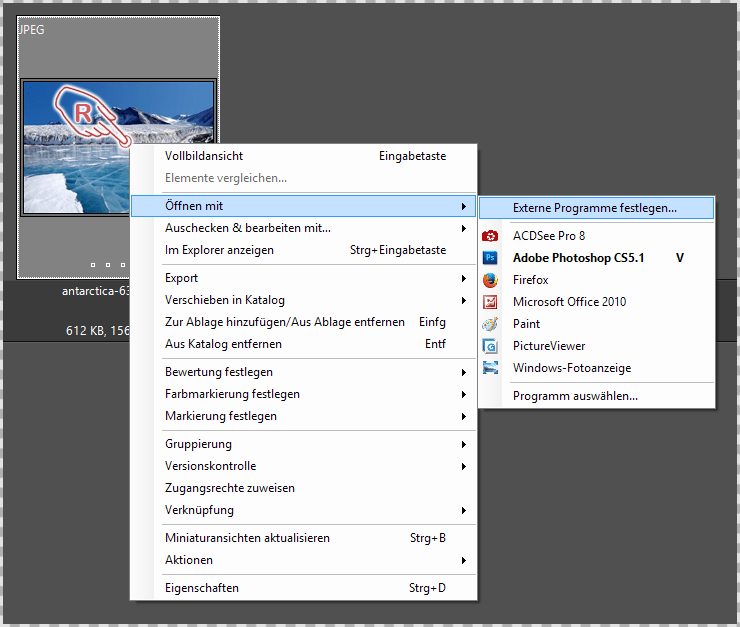
Im Kontextmenü navigieren Sie anschließend zu "Öffnen mit".
Daminion listet nun automatisch alle in Windows für das jeweilige Dateiformat eingetragene Standardprogramm auf. Ist Ihr bevorzugtes Programm nicht in dieser Auflistung zu finden, so können Sie der Liste auch selbst weitere Programme hinzufügen.
Klicken Sie dazu auf "Externe Programme festlegen...".
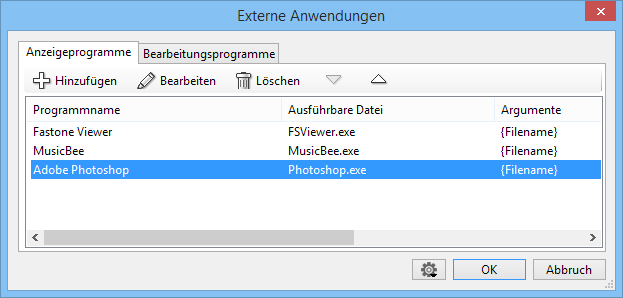
Im darauf folgenden "Externe Anwendungen"-Dialog können Sie über den Schalter "Hinzufügen", beliebig weitere Anwendungen hinzufügen.
Daminion unterscheidet hierbei zusätzlich, ob es sich um ein reines Anzeigeprogramm oder um ein Bearbeitungsprogramm handelt. Auf diese Art und Weise können Sie für ein und dasselbe Dateiformat zwei unterschiedliche Anwendungen hinterlegen - eines nur zum Anschauen und ein weiteres zum Bearbeiten.
Die Anwendung, die zuoberst in der Liste steht, erhält automatisch das Tastenkürzel [V] für den Schnellzugriff über die Tastatur zugewiesen.
Die Reihenfolge der eingetragenen Anwendungen können sie mit den entsprechenden Pfeiltasten selbst festlegen.
Wenn z.B. für JPEG-Dateien die Anwendung "Photoshop" an erster Stelle eingetragen ist, so brauchen sie im Daminion-Browser nur das Element zu selektieren und die Taste [V] zu drücken, um die Original-Datei des Elements in Photoshop zu öffnen.
Inhaltsverzeichnis
Installation
● Installation Daminion Server
● Installation Daminion Standalon (Client)
● Systemanforderungen
● Aktivieren der Daminion Server Lizenz
● Aktivieren der Daminion Standalone Lizenz
Mediendateien Importieren
● Dateien importieren
● Upload in ausgewählten Ordner
● Import-Einstellungen für Anwender sperren
● Neu importierte Tags bestätigen
● Dateien von CSV-Datei importieren
● Dateiformate oder Ordner vom Import ausschließen
● Ein unbekanntes Dateiformat importieren
● Automatische Ordnerüberwachung
● Ordnerinhalt automatisch aktualisieren
● Ordnerinhalt manuell aktualisieren
● Lokale Kataloge importieren
● Adobe Lightroom Daten nach Daminion importieren
● Canto Cumulus Daten nach Daminion importieren
● Kamera-RAW Dateien in DNG umwandeln
Arbeiten mit Tags
● Verwendung von Tags
● Tags erstellen, zuweisen und entfernen im Eigenschaften Panel
● Tags erstellen, zuweisen und entfernen im Katalog Tags Panel
● Gruppen-Tags erstellen mit dem Katalog Tags Panel
● Tag Vorgaben erstellen und zuweisen
● Ein benutzerdefiniertes Tag erstellen im Desktop-Client
● Ein benutzerdefiniertes Tag erstellen im Web-Client
● Tag Bearbeitung für andere Nutzer sperren
● Tags in Datei schreiben und auslesen
● Tags von einem Element auf andere übertragen
● Zugriff auf zuletzt zugewiesene Tags
● Farbmarkierungen zuweisen
● Sterne Bewertung
● Elemente markieren
● Tag-Synonyme erstellen
● Ein Lizenz-Ablaufdatum setzen
● Kartenansicht für GEO-Referenzierung
● Tag-Listen exportieren und importieren
● Gesichtserkennung
Arbeiten mit Miniaturvorschaubildern
● Arten der Miniaturvorschaubilder und deren Bedeutung
● Miniaturvorschaubilder gruppieren
● Miniaturvorschaubilder drehen
● Anpassen der Informationen zu den Miniaturvorschaubildern
● Benutzerdefinierte Miniaturvorschaubilder hinzufügen
● Miniaturvorschaubilder für EPS- und Adobe Illustrator Dateien erstellen
● Miniaturvorschaubilder für AutoCAD Dateien erstellen
● Anzeigefarbe für Miniaturvorschaubilder mit transparenten Bereichen ändern
● Vorschauansicht beschleunigen
Verwaltung
● Vergleichsansicht für mehrere Bilder
● Die Vollbildansicht
● Arbeiten mit dem Ordner-Panel
● Ordner oder Elemente neu verknüpfen
● Verwenden der Ablage im Desktop Client
● Verwenden der Ablage im Web-Client
● Wasserzeichen hinzufügen
● Dateien umbenennen
● Dateien mittels Vorlageneditor automatisch umbenennen
● Das Erstellungsdatum von Elementen zu einen anderen Zeitpunkt verschieben
● Das Erstellungsdatum einer Datei ändern
● Elemente aus Katalog entfernen
● Elemente untereinander verknüpfen
● Ein Element im Windows-Explorer öffnen
● Duplikate Kontrolle
● PDF-Vorschau im Web-Client
● Das Vorschaufenster
● Arbeiten mit Sammlungen
● Einem Element Nutzungsinformationen hinzufügen und einsehen
● Die Kommentarfunktion im Web-Client
Bilder suchen und finden
● Die Schnellsuche
● Die erweiterte Suche
● Suchen im Katalog Tags Panel im Desktop-Client
● Suchen im Katalog Tags Panel im Web-Client
● Tags filtern im Eigenschaften Panel
● Tags filtern im Katalog Tags Panel
● Bilder nach ihrer Dominanten Farbe suchen
● Tags zuweisen Modus im Katalog Tags Panel
Exportieren
● Dateien aus einem Katalog exportieren
● Benutzerdefinierte Export-Voreinstellungen
● Filesharing Dienste einbinden
● Elemente zum Bearbeiten auschecken (Versionskontrolle)
● Elemente extern bearbeiten oder ansehen
● Elemente als E-Mail Anhang versenden
● Tags in CSV-Datei exportieren
● Einen Kontaktabzug als PDF-Datei erstellen
● Elemente in einen anderen Katalog verschieben
● Elemente Ausdrucken
Arbeiten mit Katalogen
● Funktionsweise von Katalogen
● Einen neuen Mehrbenutzer-Katalog erstellen
● Öffnen und anmelden am Mehrbenutzer-Katalog
● Einen neuen lokalen Katalog erstellen
● Arbeiten mit mehreren gleichzeitig geöffneten Katalogen
● Sicherung und Wiederherstellung von Katalogen
● Kataloge optimieren
● Kataloge im Web-Client
● Einen Mehrbenutzer-Katalog für bestimmte Benutzer sperren
Daminion einrichten
● Die Grundeinstellungen in Daminion
● Das Daminion Hauptfenster
● Anpassen der Arbeitsoberfläche
● Anpassen des Browswers
● Anpassen des Katalog Tag Panels
● Die anzuzeigenden Tag-Informationen im Eigenschaften Panel anpassen
● Der Single Tag Modus im Katalog Tags Panel
● Automatische Metadaten Synchronisation
● Das Server Administrations-Panel
● Metadaten Grundeinstellungen im Daminion Server
● Konfigurieren des Daminion Server Dienstes
● Die Benutzerverwaltung
● Zugriffssteuerung auf Ordner-Ebene im Web-Client
● Die Zugangssteuerung
● Active Directory Unterstützung
● Datensicherung der Daminion Server Daten
● Die Benutzer-Rollen konfigurieren
● Videovorschau im Web-Client aktivieren
● Die Warteschlange im Web-Client
● Den Web-Zugriff installieren
Tutorials
● Datenspeicherung innerhalb der Mediendateien
● UDP-Broadcasts abschalten
● Systemanforderungen und technische Infos
● Liste der unterstützten Dateiformate
● Das geeignete Speicherschema auswählen
● Rest-API Schnittstelle
● Tastaturkürzel
Was Sie bei der externen Bearbeitung von Elementen aus dem Katalog beachten sollten:
Bei Elementen, die in externen Anwendungen geändert und unter demselben Namen wieder gespeichert wurden, müssen deren Miniaturvorschaubilder in Daminion erst aktualisiert werden, damit die Änderungen auch im Katalog sichtbar sind. Selektieren Sie hierzu die entsprechenden Elemente und drücken [Strg] + [B]. Hierdurch werden die Dateien neu eingelesen und entsprechend aktualisierte Miniaturvorschaubilder generiert.
Haben Sie jedoch ein Element extern bearbeitet und diese bearbeitete Version im selben Ordner unter einem anderen Namen gespeichert, so muss diese Datei erst in den Daminion Katalog importiert werden. Lesen Sie hierzu bitte die Kapitel Ordnerinhalte aktualisieren und Ordnerinhalte automatisch aktualisieren.
Wir empfehlen, für externe Bearbeitungen, möglichst die Versionskontrolle zu nutzen. Diese sorgt zusätzlich durch Sicherungskopien und einer Versionshistorie, für einen optimalen Schutz Ihrer Originaldateien.